Il tuo iPhone se retrouve souvent entre les mains d'amis et de parents qui, hélas, n'hésitent pas à mettre leur nez dans le vôtre photo. Pour éviter que quiconque fouine plus loin dans la galerie photo de votre « iPhone by », vous souhaiteriez donc masquer vos clichés les plus intimes, mais vous ne savez pas comment vous y prendre.
C'est comme ça, n'est-ce pas ? Alors laissez-moi vous dire que vous êtes au bon endroit au bon moment ! Dans les prochains paragraphes de ce tutoriel, en fait, je vais vous expliquer comment masquer les photos de l'iPhone énumérant quelques solutions qui pourraient vous convenir. Tout d'abord, ce sera mon travail de vous montrer la procédure pas à pas pour masquer vos photos de l'application iOS Photos.
Ensuite, vous trouverez des instructions pour protéger vos clichés par un mot de passe et aussi quelques applications "déguisées" en calculatrices qui permettent de tromper amis et proches curieux. Comment dit-on? C'est exactement ce que tu voulais savoir ? Eh bien, alors ne nous attardons pas plus loin et voyons comment procéder. Bonne lecture !
Comment masquer les photos de l'iPhone avec l'application Photos

l'application photo est la première solution que vous pouvez envisager pour masquer les photos de l'iPhone. En effet, il dispose d'une fonction spécifique qui permet de masquer les clichés qui vous intéressent : ces derniers sont déplacés vers un album spécifique qui peut également être rendu invisible par les paramètres de votre « iPhone by ».
Si vous pensez que c'est une solution valable pour garder vos photos secrètes, démarrez l'application Photos et appuyez sur la photo qui vous intéresse. Dans le nouvel écran qui apparaît, appuyez sur l'icône flèche à l'intérieur d'un carré et sélectionnez les options cacher e Masquer les photos. Alternativement, appuyez longuement sur la photo que vous souhaitez masquer et appuyez sur les éléments Partager sur les médias sociaux, cacher e Masquer les photos.
Si, par contre, vous souhaitez masquer plusieurs photos en même temps, appuyez sur le bouton sélectionner, en haut à droite, sélectionnez toutes les photos qui vous intéressent et appuyez sur l'icône de flèche à l'intérieur d'un carré, situé dans le menu du bas. À ce stade, appuyez sur l'élément cacher et cliquez sur l'option Masquer [nombre] photos, pour masquer les photos précédemment sélectionnées.
Les photos cachées ne seront plus visibles dans les sections bibliothèque e Pour toi. De plus, ils ne figureront pas non plus sur l'album récent (qui recueille toutes vos photos), alors qu'elles resteront parfaitement visibles en accédant à la rubrique Album et en appuyant sur l'option Caché, placé près de l'entrée Autre.
Comment dites-vous? Vous aimeriez savoir si c'est possible masquer les photos cachées sur iPhone? Si c'est le cas, allez à réglages d'iOS, en appuyant sur l'icône de roue dentée que vous trouvez sur l'écran d'accueil, appuyez sur l'élément photo et déplacer le levier par rapport à l'option Albums cachés da ON a SUR. En faisant cela, toutes les photos cachées ne seront plus visibles dans l'application Photos.
Pour restaurer une photo masquée et l'ajouter à votre pellicule, réactivez d'abord l'option Albums cachés à partir de réglages d'iOS et, ensuite, accédez à la section Album Application de photos. Par conséquent, identifiez la section Autre, appuyez sur l'élément Caché, ouvrez la photo qui vous intéresse, appuyez sur l'icône de flèche à l'intérieur d'un carré et sélectionnez l'option Ne te cache pas. Simple, non ?
Comment masquer des photos sur iPhone avec mot de passe

Si votre intention est masquer les photos sur iPhone avec mot de passe, vous pouvez activer Temps d'utilisation. Gardez toutefois à l'esprit que cette fonctionnalité est principalement conçue pour réduire le temps d'utilisation du smartphone et ne pas bloquer l'accès à des applications spécifiques : cela signifie qu'il n'est pas possible d'empêcher complètement l'accès à l'application Photos.
Ceci étant précisé, pour bloquer l'accès à vos photos, accédez au réglages iOS, appuyez sur l'élément Temps d'utilisation et sélectionnez l'option Utiliser le code temporel d'utilisation, afin de définir un PIN avec lequel bloquer les autorisations relatives à l'accès aux applications.
Une fois cela fait, appuyez sur l'élément Limitations de l'application, tapez le PIN que vous avez configuré précédemment, appuyez sur le bouton Ajouter une limitation d'utilisation, sélectionnez la catégorie Créativité, mettez la coche à côté des options photo e appareil photo et appuyez sur le bouton Ajouter, en haut à droite. Réglez ensuite l'heure de verrouillage de l'application sur 1 minute (c'est le minimum que vous pouvez sélectionner) et appuyez sur le bouton Ajouter, pour enregistrer les modifications.
Maintenant, démarrez l'application Photos, laissez-la ouverte pendant 1 minute et attendez que le message apparaisse à l'écran Limite de temps. À partir de ce moment, pour accéder à nouveau à l'application en question, vous devrez saisir le code PIN créé à l'instant (bien que, de temps en temps, pendant la journée, vous puissiez être autorisé à accéder à l'application pendant une minute supplémentaire sans saisir de code).
Pour supprimer complètement la limitation, cependant, reconnectez-vous à réglages iOS, sélectionnez les options Temps d'utilisation e Limitations de l'application et appuyez sur l'élément Appareil photo et photos. Enfin, cliquez sur le bouton Supprimer la limitation deux fois de suite et c'est tout.
Si vous pensez que cette solution ne vous permet pas de protéger vos photos, vous pouvez envisager l'une des applications tierces créées spécifiquement pour protéger les photos avec des mots de passe, telles que Banque de photos privée.
Cette application, dans la version gratuite, vous permet d'importer des photos sans aucune limitation et vous permet de créer un maximum de 2 albums personnalisés, en plus de l'album principal disponible par défaut. En achetant cependant la version Pro (5,49 €) il est possible de créer de nouveaux albums sans limitation, de supprimer les bannières publicitaires et également de protéger les vidéos.
Après avoir téléchargé Private Photo Vault sur votre iPhone, lancez l'application en question, appuyez sur les boutons Début e Définir le mot de passe et créez un code PIN à quatre chiffres pour protéger l'accès à vos photos. Une fois cela fait, appuyez sur l'option création, entrez le vôtre adresse email dans le champ approprié et appuyez sur le bouton Conclu. Ce faisant, en cas de perte du code PIN d'accès créé tout à l'heure, vous pourrez récupérer vos photos.
Maintenant, appuyez sur les boutons Avanti (deux fois de suite) e Je suis d'accord, pour accéder à l'écran principal de Private Photo Vault, puis appuyez sur le bouton +, en haut à droite, pour créer un nouvel album. Sélectionnez ensuite l'option Importer, appuyez sur l'élément Photographies, choisissez l'album dans lequel importer vos photos et sélectionnez toutes les prises de vue que vous souhaitez masquer.
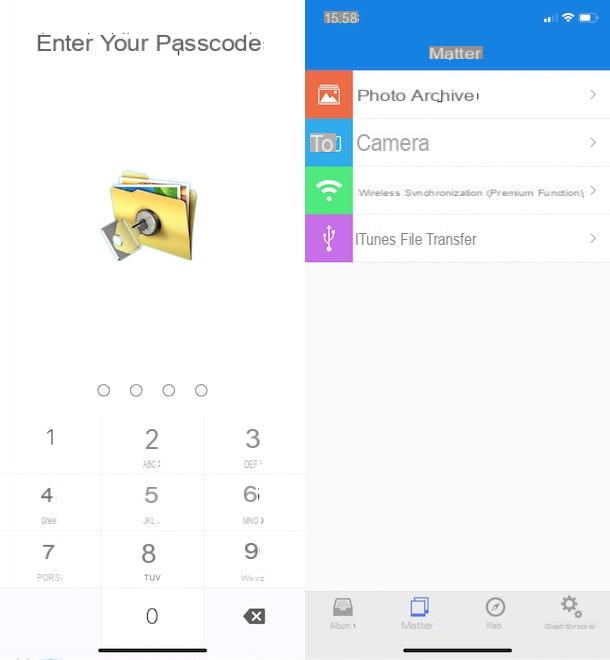
Une fois cela fait, cliquez sur le bouton Ajouter, pour importer les photos qui vous intéressent, et si vous souhaitez les supprimer de l'application Photos, appuyez sur l'option effacer (dans ce cas, n'oubliez pas de les supprimer de l'album récemment supprimé ou ils seront toujours visibles dans l'album).
Désormais, les photos que vous avez supprimées de l'application iOS Photos ne seront visibles que dans Private Photo Vault en saisissant le code PIN nécessaire pour déverrouiller l'application. Pour les visualiser, vous devez vous rendre dans l'onglet Album et appuyez sur nom de l'album dans lequel vous les avez importés.
Comment masquer des photos sur iPhone dans la calculatrice
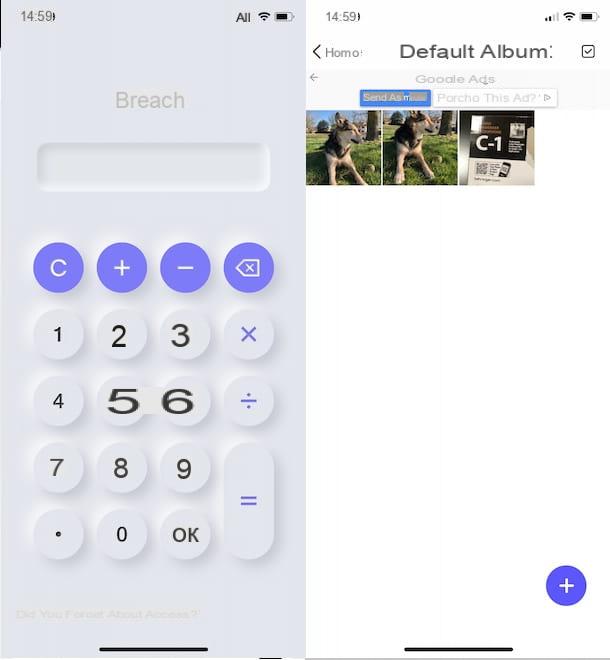
Comment dites-vous? Voudriez-vous masquer les photos sur iPhone dans la calculatrice? Dans ce cas, sachez qu'il existe plusieurs applications gratuites pour masquer vos clichés qui sont "déguisés" en calculatrice, trompant ainsi les amis trop fouineurs.
En particulier, je vous conseille d'essayer Photos secrètes - Cacher les photos, une application gratuite pour masquer photos, vidéos, cartes et mots de passe qui est représentée par une icône en forme de calculatrice et qui, contrairement à d'autres applications de ce genre, propose une interface identique à celle d'une application de calcul. Elle est également disponible dans une version payante (3,49 €/mois, 10,99 €/an ou 32,99 € unique) qui permet de supprimer la publicité et d'utiliser des fonctionnalités supplémentaires, comme la possibilité de changer l'icône de l'application.
Après avoir téléchargé et installé Secret Photos - Hide Photos sur votre iPhone, démarrez l'application en question, appuyez sur le bouton Pour commencer et créer un code de sécurité que vous devrez utiliser pour accéder à vos photos cachées en les saisissant dans les champs Créer un mot de passe e Confirmer le code d'accès.
Une fois cela fait, entrez le vôtre adresse email dans le champ approprié, utile pour récupérer le code d'accès en cas de perte, et appuyez sur le bouton Fatto (si vous êtes soucieux de la confidentialité, vous pouvez utiliser une adresse e-mail temporaire que vous pourrez restaurer par la suite en cas de besoin, puis une qui vous permettra de choisir librement la messagerie temporaire à utiliser).
À ce stade, appuyez sur le bouton +, en bas à droite, cliquez sur l'icône dossier, pour créer un nouvel album, et entrez son nom dans le champ Nom de l'album. Une fois cela fait, appuyez à nouveau sur le bouton +, appuyez sur le paesaggio et appuyez sur les options Fatto e Autoriser l'accès à toutes les photos, pour permettre à Photos secrètes - Masquer les photos d'accéder à vos photos.
Sélectionnez ensuite les photos que vous souhaitez masquer, appuyez sur le bouton Importer et choisissez lealbum créés précédemment, pour les importer dans Photos secrètes - Masquer les photos. Attendez ensuite la fin de l'import et appuyez sur les boutons OK ed effacer, pour supprimer les photos en question de l'application Photos (si vous ne souhaitez pas les supprimer, sélectionnez l'option Ne permettent pas).
Pour accéder aux photos que vous avez masquées dans Photos secrètes - Masquer les photos, lancez l'application en question, tapez la vôtre code d'accès et appuyez sur le bouton OK, pour afficher vos albums et photos masqués. Pour restaurer une photo dans l'application Photos, appuyez sur la photo qui vous intéresse et appuyez sur l'option exportation.
Plus d'applications pour masquer les photos de l'iPhone

Si en plus des applications que j'ai indiquées dans les paragraphes précédents, vous souhaitez connaître d'autres solutions pour protéger vos clichés des regards indiscrets, voici une liste de autres applications pour cacher les photos de l'iPhone que vous pouvez prendre en considération.
- Meilleur dossier secret: cette application vous permet de masquer non seulement vos photos mais aussi des vidéos et des notes. C'est une solution vraiment complète : en plus de protéger l'accès au contenu caché avec un mot de passe, il vous permet de définir une alarme au cas où des amis ou des parents curieux tenteraient d'y accéder. De plus, lorsque le mot de passe est erroné quatre fois, il prend automatiquement une photo avec la caméra frontale de l'iPhone qui est envoyée par courrier électronique au propriétaire des photos. C'est gratuit mais en activant la version abonnement (15,99€/an avec un essai gratuit de 7 jours), il est possible de supprimer les bannières publicitaires et de « débloquer » des fonctionnalités supplémentaires, comme la possibilité d'accéder aux photos cachées via FaceID/TouchID .
- Photos secrètes - KYMS: c'est un véritable coffre-fort multimédia qui vous permet de cacher et de protéger des photos, des vidéos, des documents, des mots de passe et bien plus encore en utilisant le système de cryptage AES Encryption. De plus, il vous permet de créer une archive parallèle avec un « faux » code PIN, afin de protéger l'archive principale même dans les situations où vous êtes obligé de déverrouiller l'application. Il est gratuit avec la possibilité de faire des achats dans l'application (par exemple 2,99 euros pour supprimer la publicité).


























